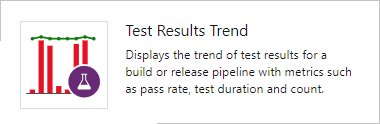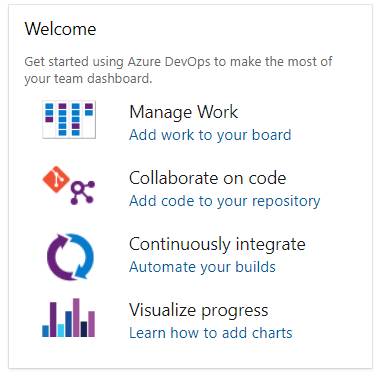开箱即用小组件目录
Azure DevOps Services | Azure DevOps Server 2022 - Azure DevOps Server 2019
小组件在仪表板上显示信息和图表。 许多小组件可配置或限定为团队或已登录用户帐户。 许多显示从系统中维护的一个或多个数据存储或图表中获取的信息。 将小组件添加到仪表板或将小组件从一个仪表板复制到另一个组件。 有关详细信息,请参阅向仪表板添加小组件。
例如,可以从仪表板的“添加小组件”对话框中添加“生成历史记录”小组件。
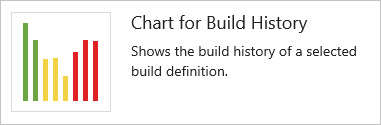
本文提供可添加到仪表板的所有现用(OOB)小组件快速参考。 除了这些小组件,还可以在 市场中 找到更多小组件或创建自己的小组件。
支持的 OOB 小组件
下表中列出的小组件已开箱即用。 他们按照他们支持的服务进行组织。 小组件按如下所示批注:
- 分析:小组件从分析数据派生数据
- 生成:小组件派生所选生成管道的数据
- 项目:指示配置小组件时可以选择项目和团队
- 发布:小组件派生所选发布管道的数据
- 团队:小组件的范围限定为单个团队
- 团队:小组件的范围限定为一个或多个团队
- 用户:小组件的范围限定为登录的用户帐户
Boards
Boards
代码
先决条件
注意
图表或小组件中显示的数据受已登录用户授予的权限约束。 有关详细信息,请参阅 Azure DevOps 上的常见问题解答仪表板、图表和报表、访问和权限。
Azure Boards 小组件
将工作跟踪小组件添加到仪表板,以显示状态、进度或趋势。 使用 工作项来计划和跟踪工作。
除了此处列出的小组件之外,还可以向仪表板添加工作项查询图表。 有关详细信息,请参阅 使用基于状态和趋势查询的图表跟踪进度。
已指派给我
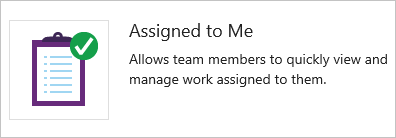
烧毁图表
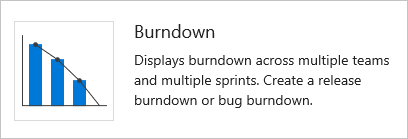
Burnup 图表
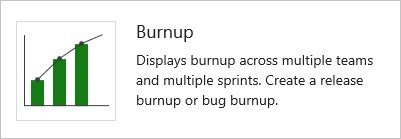
添加一个磁贴,该磁贴显示一个燃烧图,可以配置为跨越一个或多个团队、工作项类型和时间段。 有了它,你可以创建一个发布燃烧、冲刺燃烧或任何跨越团队和冲刺的燃烧。
有关详细信息,请参阅 配置烧毁或烧毁小组件。
工作项图表
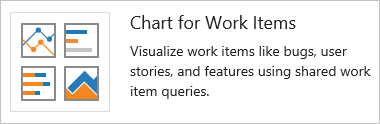
累积流图
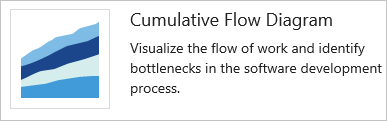
周期时间
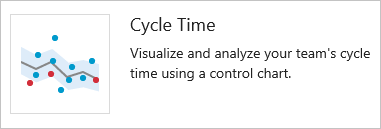
显示单个团队和积压工作级别的指定时间范围内关闭的工作项的周期时间。 工作项的周期时间定义为在工作开始后关闭工作项所需的时间。 图表上的每个标记对应于具有特定周期时间的一个或多个工作项。 周期时间越低,开发管道的工作越快越快。
有关详细信息,请参阅 潜在顾客时间和周期时间控制图表。
前置时间
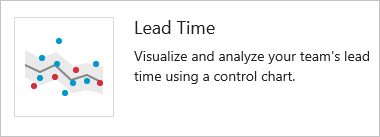
显示单个团队和积压工作级别的指定时间范围内关闭的工作项的提前期。 工作项的提前期定义为创建工作项后关闭工作项所花费的时间。 图表上的每个标记对应于具有特定潜在顾客时间的一个或多个工作项。 领先时间越低,将更快地将工作交付给客户。
有关详细信息,请参阅 潜在顾客时间和周期时间控制图表。
新建工作项
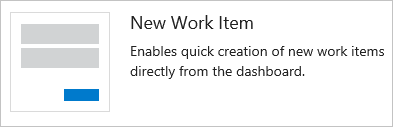
使你能够从仪表板添加工作项。 使用此小组件添加的工作项将自动限定为团队的默认区域路径。 分配的“迭代路径”与当前登录用户分配给工作项的最后一个“迭代路径”匹配。
若要更改团队默认值,请参阅 “关于团队”和“敏捷”工具。
查询结果
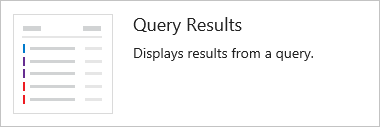
查询磁贴
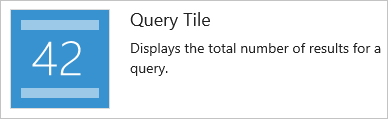
添加可配置磁贴以显示共享查询结果的摘要。 在配置对话框中,选择团队收藏夹或共享查询。 可以选择指定规则,根据查询返回的工作项数来更改查询磁贴颜色。
若要创建共享查询,请参阅 “使用查询编辑器列出和管理查询”。
冲刺烧毁 (分析)

冲刺烧毁 (旧版)

冲刺 (sprint) 燃尽
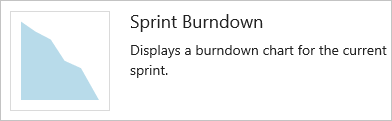
冲刺容量
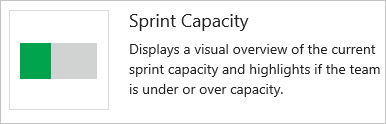
冲刺概述
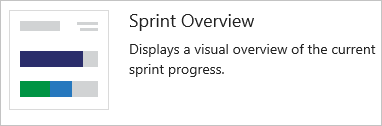
插入可配置的冲刺进度概述。 可以在故事点计数或工作项数之间进行选择。 此外,选择“显示非工作日”检查框表示要计算冲刺中所有剩余天数,而不管团队选择的天数是否为休息日。
Teams 通过定义冲刺并将积压工作项分配到迭代来规划其冲刺。
速度
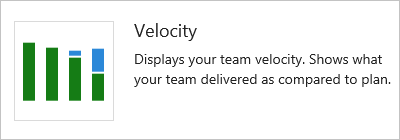
速度小组件跟踪团队在冲刺后提供工作冲刺的能力。 通过选择团队、工作项类型、聚合字段和冲刺数来配置小组件。 小组件利用 Analytics 数据。 你可以跟踪单个团队(而不是多个团队)的速度。
有关其他指南,请参阅 速度。
工作链接
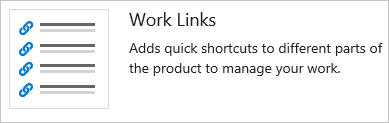
Azure Repos 小组件
添加代码跟踪小组件以跟踪存储库中所做的更改,或快速访问团队的 Git 拉取请求。
代码磁贴
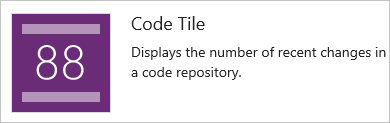
拉取请求
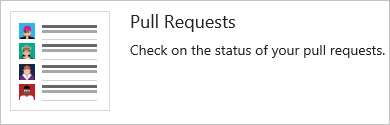
拉取请求(多个存储库)
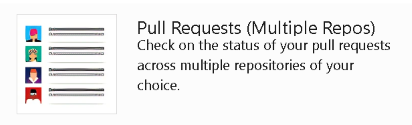
添加可配置的小组件以显示团队请求的活动 PR,或分配给或被登录的人员请求。 选择团队,最多 10 个存储库用于感兴趣的拉取请求。
有关详细信息,请参阅使用拉取请求查看代码。
此小组件目前以个人预览版提供
Azure Pipelines 小组件
添加生成和发布管道小组件以跟踪生成和发布的运行状况。
生成历史记录
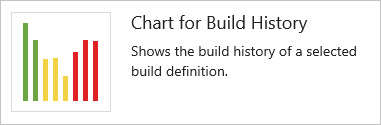
部署状态
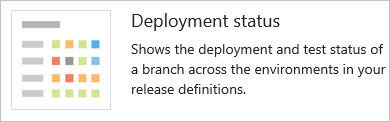
可配置的小组件,该小组件显示了部署状态的组合视图,以及针对最近一组生成在多个环境中测试通过率。 通过指定生成管道、分支和链接发布管道来配置小组件。 若要查看版本中多个环境中的测试摘要,小组件提供了每个环境的矩阵视图和相应的测试通过率。
可以选择任何单元格以查看所选环境的更 详细视图 。
发布管道概述
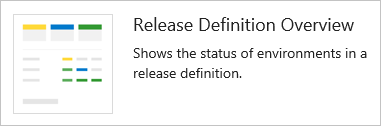
要求质量

可用于从生成或发布管道持续跟踪质量的可配置小组件。 小组件显示要求与针对该要求执行的最新测试结果之间的映射。 它提供对需求可追溯性的见解。 例如,要求不满足质量、要求未经过测试等。
有关详细信息,请参阅 要求可跟踪性
Azure 测试计划小组件
将测试跟踪小组件添加到仪表板,以显示测试工作的状态、进度或趋势。 除了此处列出的小组件之外,还可以将测试跟踪图表添加到仪表板。 有关详细信息,请参阅 “跟踪测试状态”。
测试计划的图表
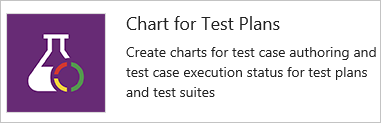
添加可配置的小组件,用于跟踪测试计划中测试的测试用例创作进度或测试执行状态。 首先选择测试计划和测试套件。 然后选择测试用例图表,以便测试创作进度或测试结果进行测试执行进度。 最后,选择图表类型和透视。
有关详细信息,请参阅 “跟踪测试结果”。
测试结果趋势
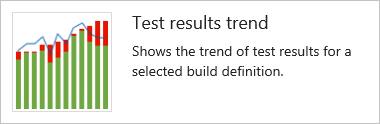
添加一个可配置磁贴,该磁贴显示所选生成或发布管道的测试结果趋势。 该小组件可帮助你可视化一段时间内的测试趋势,从而呈现有关测试失败、测试持续时间等的模式。
在配置对话框中,选择要监视其测试结果的生成或发布。 有多种图表选项可供选择(折线图、柱形柱形图和堆积柱形图),具体取决于偏好。 (可选)可以通过添加辅助折线图来映射现有图表上的测试持续时间趋势。
获取更深入的见解和更高的配置性视图 测试分析
测试结果趋势(高级)小组件提供对多个生成和发布的测试数据的近实时可见性。 小组件显示所选管道的测试结果趋势。 可以使用它来跟踪每日测试计数、通过率和测试持续时间。 跟踪一段时间内的测试质量并改进测试附件是维护正常运行的 DevOps 管道的关键。 小组件支持跟踪一个或多个生成管道或发布管道的高级指标。 小组件还允许按结果筛选测试结果、堆叠指标等。
有关详细信息,请参阅 “配置测试结果趋势”(高级)小组件。
信息性内容和其他链接
添加一个或多个以下小组件以支持添加:
- 可配置的内容
- 功能链接
- 团队经常访问的函数
嵌入网页
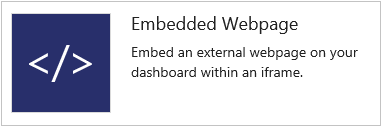
Markdown
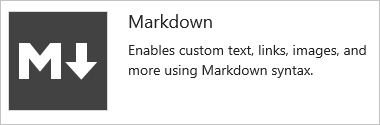
其他链接
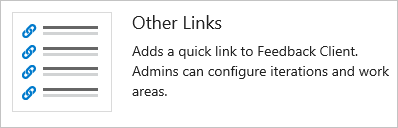
团队成员
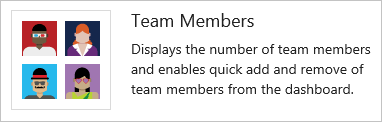
Visual Studio 快捷方式
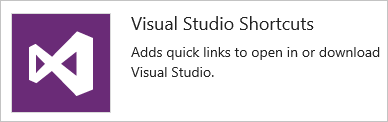
欢迎使用
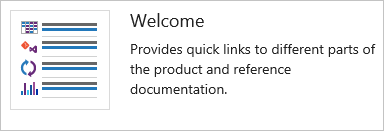
市场小组件
你可能会在市场中发现更多感兴趣的小组件。
如果组织所有者或项目集合管理员禁用市场小组件,则会看到下图:
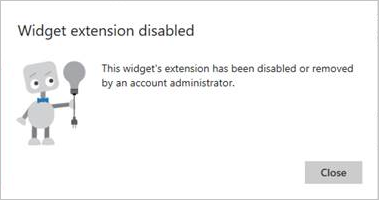
若要重新获得对它的访问权限,请请求管理员恢复或重新安装小组件。
可扩展性
使用 REST API 服务,可以创建仪表板小组件。 若要详细了解适用于仪表板和小组件的 REST API,请参阅仪表板(API)。
相关文章
反馈
即将推出:在整个 2024 年,我们将逐步取消以“GitHub 问题”作为内容的反馈机制,并将其替换为新的反馈系统。 有关详细信息,请参阅:https://aka.ms/ContentUserFeedback。
提交和查看相关反馈